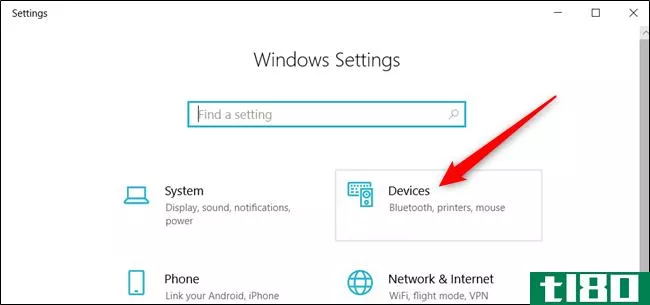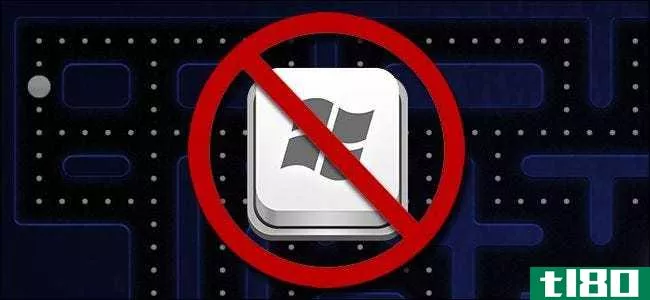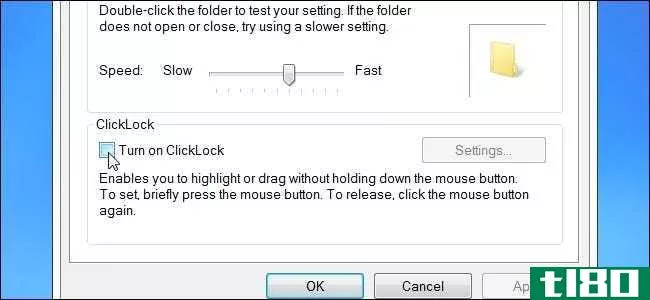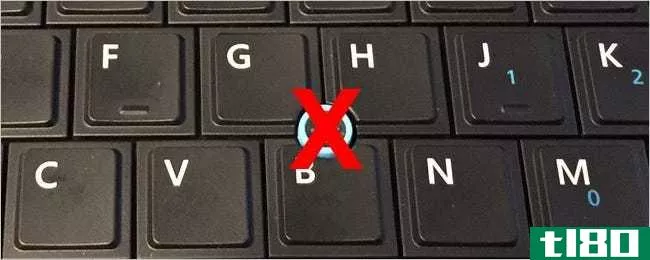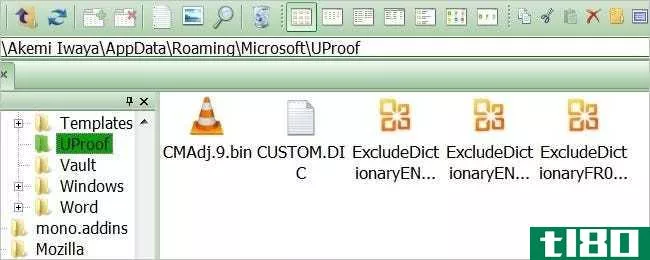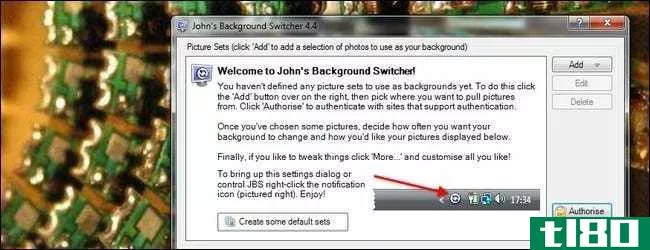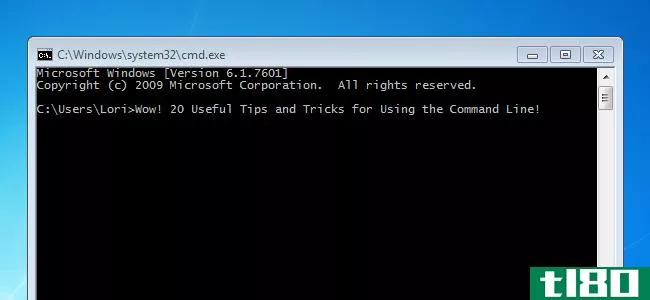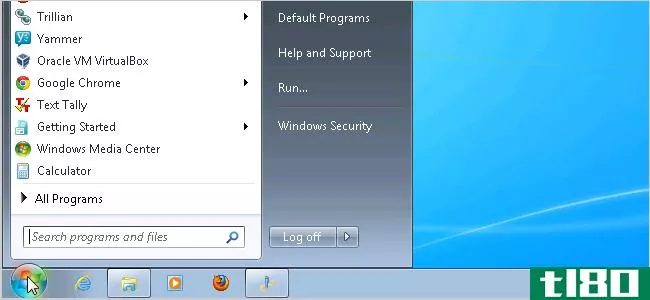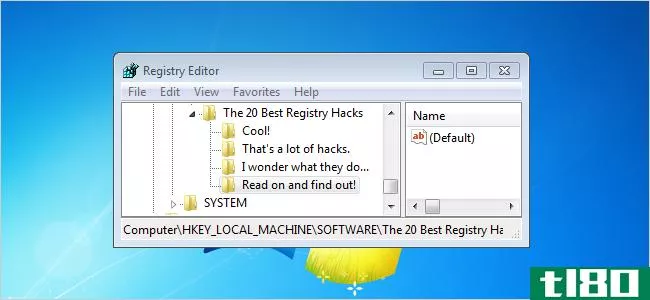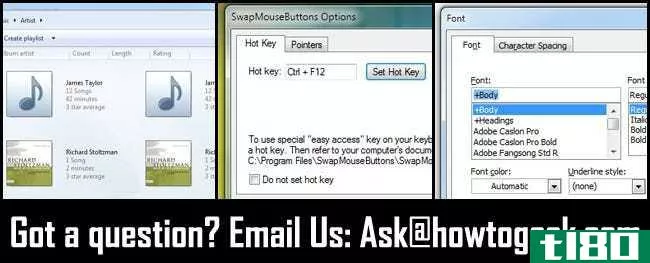如何在windows中使用照片创建并应用自定义鼠标光标(create and apply a custom mouse cursor using a photo in windows)
第1部分第1部分,共3部分:编辑光标
- 1找到要使用的照片。本文中的例子是这个和平标志,它在背景中是透明的,因为它是一个标志。png文件格式。建议您使用。png文件,以便以后获得更好的结果。
- 2加载要使用的照片编辑器。本教程中使用的是GIMP。
- 3点击文件>;新建>;。
- 4将宽度设置为45px,高度设置为50px。确保在“附加选项”菜单中,将其设置为“透明度”。点击OK。
- 5放大到400%可以看到更广阔的视野。
- 6单击文件>;分层打开。
- 7从保存图片的文件夹中找到要使用的图片。点击打开。
- 8通过转到GIMP的左侧,通过选择缩放工具将图片调整到适当的大小。开始编辑过程,手动编辑图像,使其符合您希望的显示方式。
- 9编辑完成后,添加一个指针。例如,这可能是一个箭头。画一个三角形。请注意,要有效地用作光标,该点必须位于图像的左上角。
- 10打开工具对话框中的绘制工具。
- 11删除屏幕右侧图像的背景层。单击名为Background的图层,然后单击图层对话框右下角的垃圾箱图标。
- 12您已完成编辑。如果您使用的是GIMP,请单击文件>;出口注意:简单地将图像保存在GIMP中是行不通的,因为它将在GIMP中。xcf格式。相反,出口它。
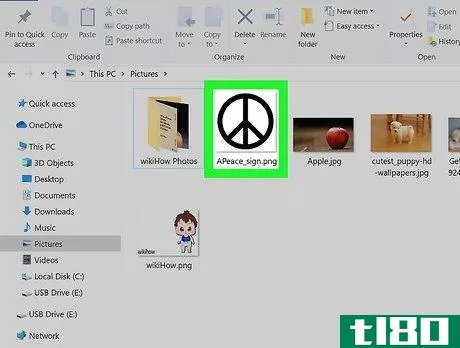
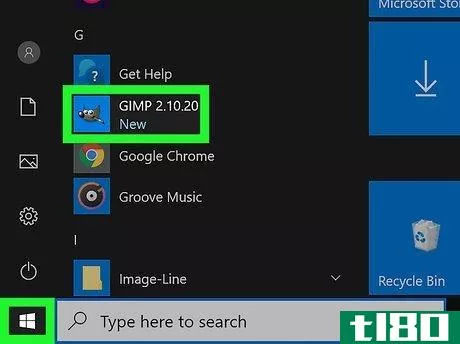
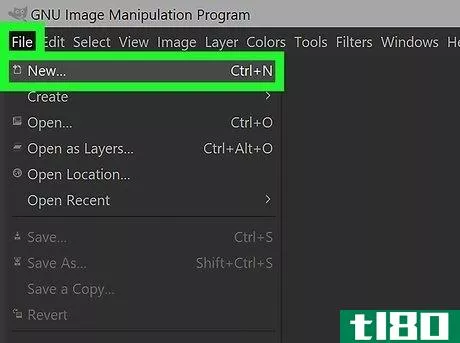
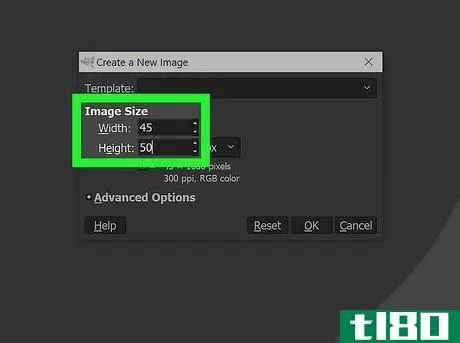
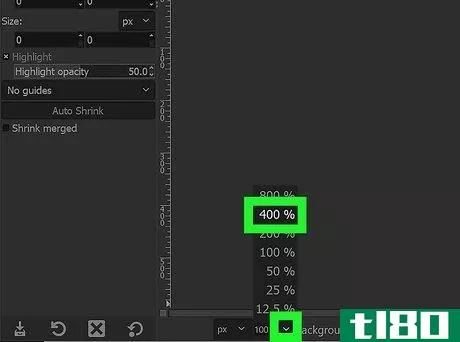
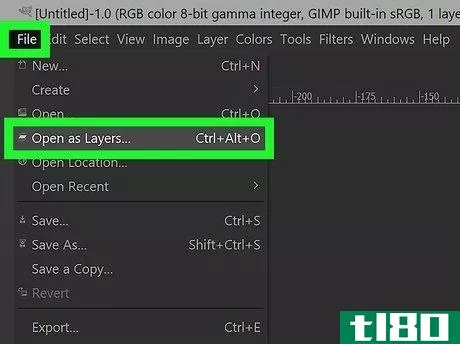
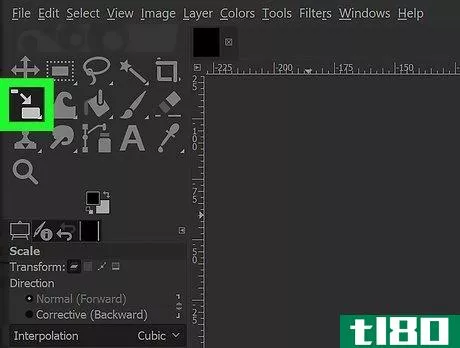

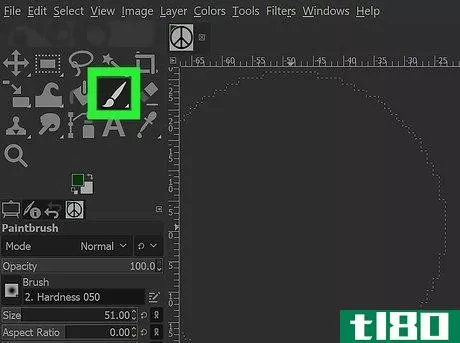
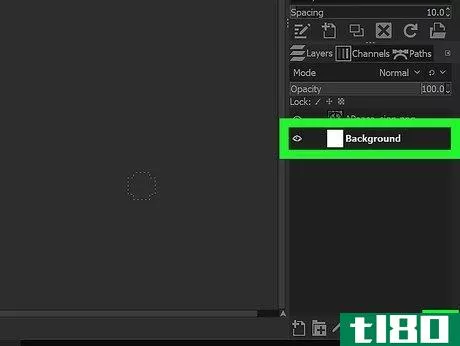
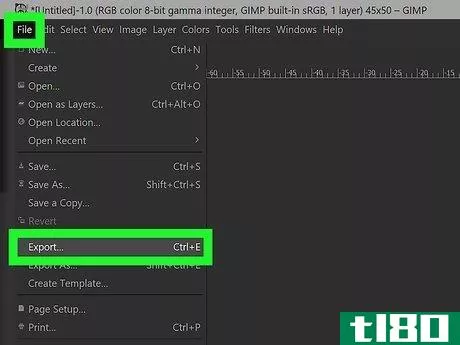
第2部分第2部分,共3部分:转换图像
- 1转到浏览器。
- 2Go至https://digitalcoding.com.
- 3在开发者工具上寻找图像转换器。点击它。
- 4Go将图像转换为面板,并定位。cur或微软游标。
- 5将宽度和高度留空,因为您已经调整了大小。现在转到过滤器,将其锐化。
- 6点击上传图片进行转换。上传你编辑的图片。
- 7下载前请等待。当您看到复选标记(绿色)时,这意味着您的文件已准备好下载。点击下载。只需要几秒钟。
- 8如果使用Chrome浏览器,你会在浏览器底部看到你的文件。
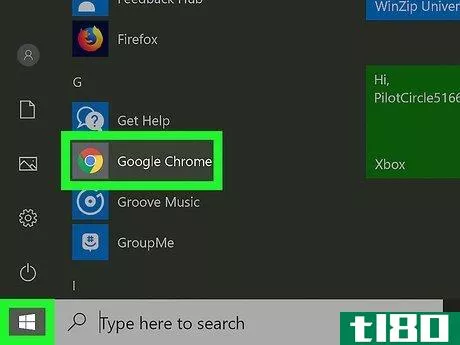
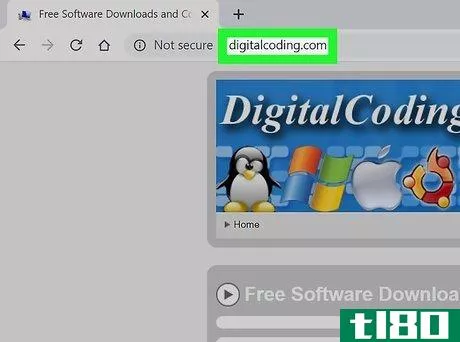
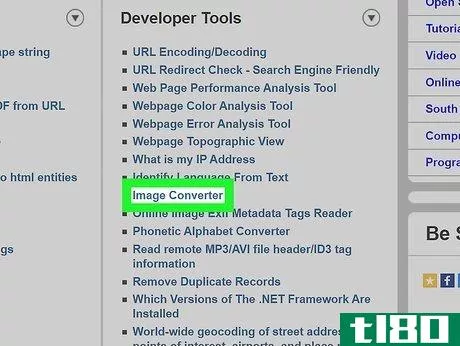
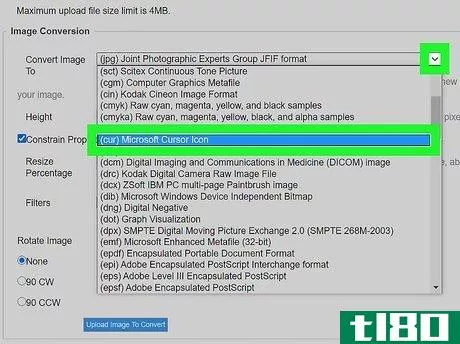
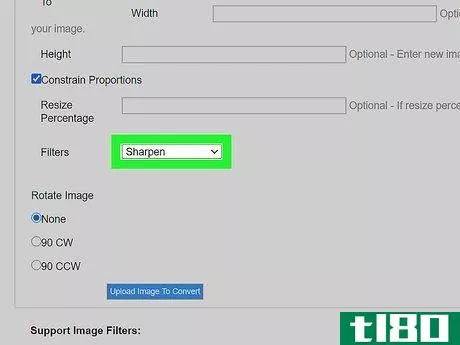
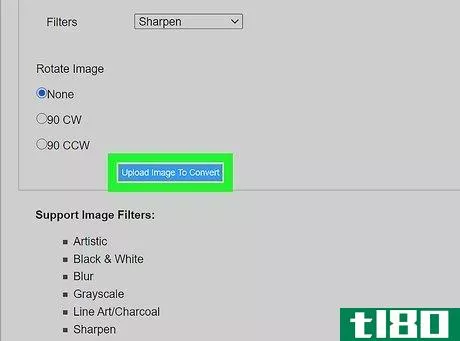
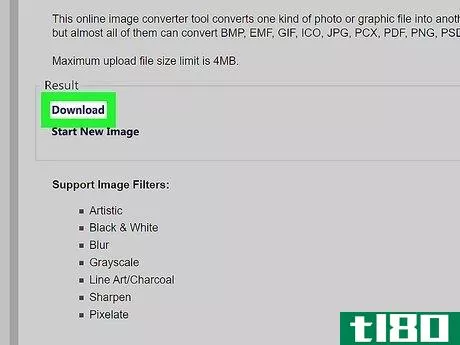
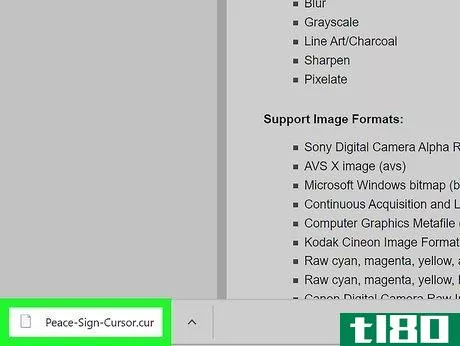
第3部分第3部分,共3部分:更改光标
- 1点击开始。
- 2在搜索栏上搜索“鼠标指针外观”。
- 3单击第一个出现的。
- 将出现一个弹出对话框,显示桌面的当前指针。要更改它,请转到浏览并浏览转换后的图像。
- 5请注意,从internet下载文件的默认文件夹是下载文件夹。因此,请浏览>;桌面
- 6进入系统文件夹。
- 7下载。
- 8单击下载的文件,然后单击打开。
- 9取消选中该框。再次在弹出框中,确保显示“允许主题更改鼠标光标”的框未选中,否则重新启动计算机后,默认光标将再次返回。
- 10点击Apply并确认。现在,您可以将鼠标光标更改为自己的自定义光标了。享受你定制的光标。
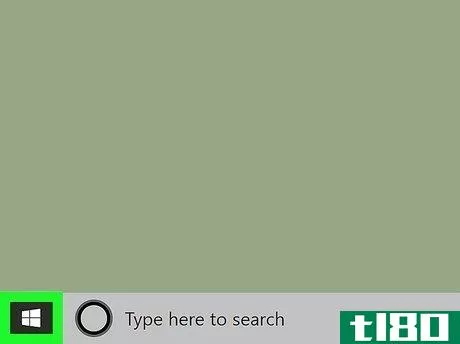
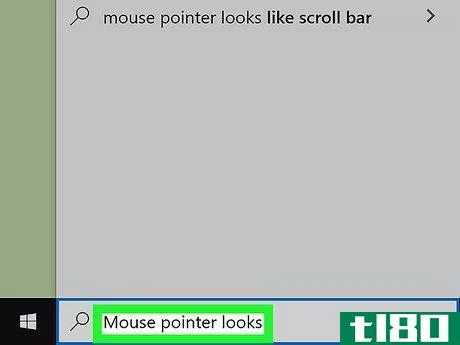
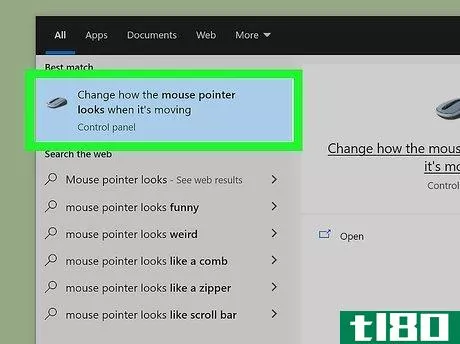
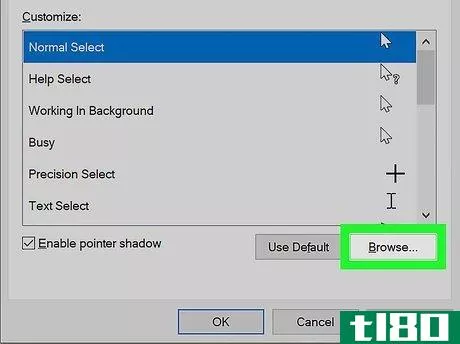
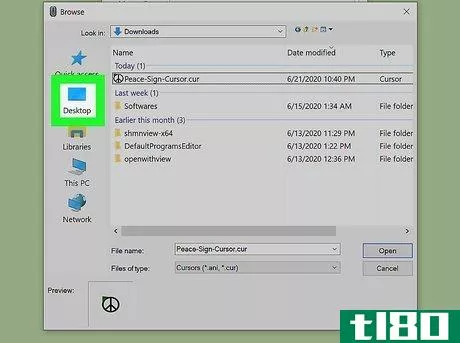
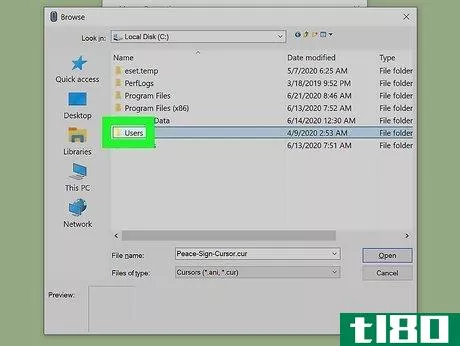
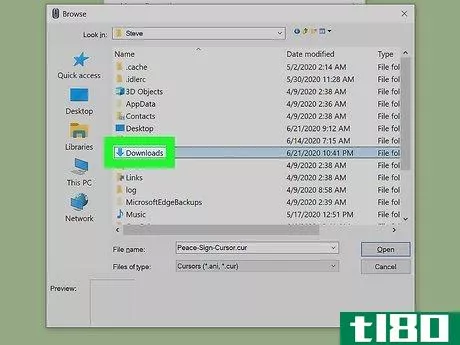
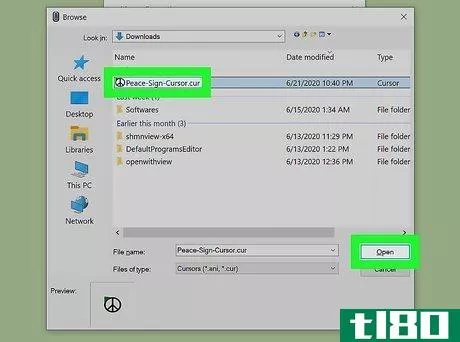
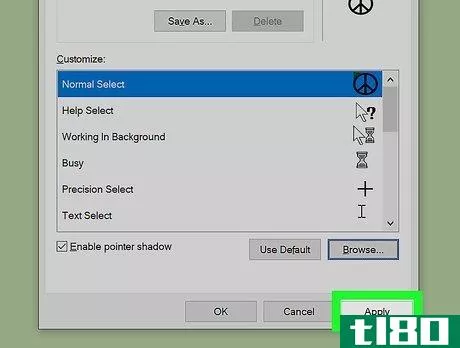
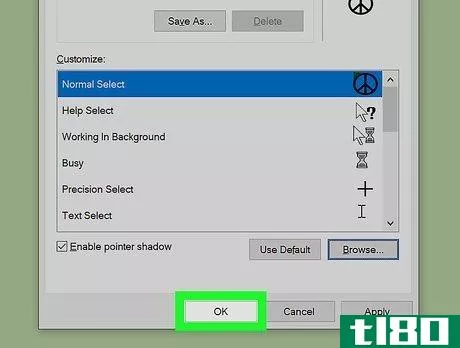
提示
- 发表于 2022-03-20 09:03
- 阅读 ( 48 )
- 分类:IT
你可能感兴趣的文章
如何在Windows10上更改鼠标光标主题
...无需更改“鼠标属性”窗口中的任何主题选项。 相关:如何在Windows10上更改鼠标指针的颜色和大小 创建自定义光标方案 如果您喜欢Windows使用的大多数而不是全部方案,则可以更改方案的各个游标。每个方案都有17个光标,当鼠...
- 发布于 2021-04-02 09:29
- 阅读 ( 234 )
如何阻止windows键中断pc游戏?
...有多个显示器)。 相关:为什么PC游戏与Alt+Tab抗争以及如何修复 也就是说,如果您愿意使用一些小助手应用程序来帮助您的游戏和Windows玩得更好,那么解决您面临的问题并不是非常困难。 如果你想知道为什么这么多年后他们...
- 发布于 2021-04-08 23:12
- 阅读 ( 204 )
如何在不按住鼠标键的情况下模拟拖放?
...驱动的问答网站分组。 问题 超级用户读者Jason S想知道如何在不按住鼠标键的情况下模拟拖放: I am currently recovering from an upper back injury and finding that the drag and drop mouse action is irritating some of my upper back muscles. Moving the mouse cursor is...
- 发布于 2021-04-09 06:39
- 阅读 ( 172 )
如何禁用dell笔记本电脑上的trackpoint鼠标按钮?
...可能非常烦人。所以,如果它不断地给你带来麻烦,你该如何禁用它呢?今天的超级用户问答帖子回答了一位沮丧的读者的问题。 今天的问答环节是由SuperUser提供的,SuperUser是Stack Exchange的一个分支,是一个由社区驱动的问答网...
- 发布于 2021-04-11 00:59
- 阅读 ( 194 )
microsoft word的自定义词典位于哪里?
...驱动的问答网站分组。 问题 超级用户读者Shaqpad想知道如何在Microsoft Office中查找和保存自定义词典单词列表: I use Microsoft Office Proofing Tools, but have run into a problem now that I have to re-install Windows. After I re-install Windows, the custom list of...
- 发布于 2021-04-11 10:29
- 阅读 ( 163 )
你说的:你最喜欢的windows定制技巧
本周早些时候,我们邀请您分享您最喜爱的Windows自定义技巧,现在我们回来重点介绍您分享的一些技巧、技巧和调整。 您的定制技巧包括从装饰到幕后调整,并提供了多种方式来定制Windows体验。Ted Lilley最喜欢的必备功能包括W...
- 发布于 2021-04-12 08:44
- 阅读 ( 158 )
如何使用google图像搜索、rss提要等定制您的壁纸
...案来自动切换Windows墙纸,请继续阅读,我们将向您展示如何从计算机、墙纸网站、RSS源和自定义图像搜索中提取新墙纸。 你需要什么 虽然Windows的墙纸功能在过去几年里稳步改进,但没有什么比得上一个可靠的墙纸应用程序。...
- 发布于 2021-04-12 10:34
- 阅读 ( 194 )
2011年最佳极客指南
如何极客教你各种有用和有趣的东西。有时我们会出版一些特别的指南,这些指南是关于如何做某事的详细文章。以下是我们2011年出版的最好的作品。 lastpass入门指南 Do you tend to create passwords that are not strong enough and not varied e...
- 发布于 2021-04-12 16:39
- 阅读 ( 276 )
充分利用windows命令行的20个最佳提示和技巧
...ides a link so you can download the utility and tells you where to put it. 如何将输出文本从命令行复制到Windows剪贴板 如何在windows命令提示符下启用ctrl+v进行粘贴 If you copy a command from another program in Windows and want to paste it in the command prompt window, i...
- 发布于 2021-04-12 17:01
- 阅读 ( 293 )